- 使い方ガイドで使用している画像はイメージです。実際の表示と異なる場合があります。予めご了承ください。
加入者口座番号情報を登録する
国民年金基金連合会の審査完了後、「口座開設のお知らせ」と「パスワード設定のお知らせ」が別便で届きます。
「口座開設のお知らせ」に記載の「加入者口座番号」と「パスワード設定のお知らせ」に記載の「インターネットパスワード」をそれぞれ入力することで、auのiDeCoアプリで運用状況の確認や各種変更手続きが可能となります。
手順は以下を参照してください。
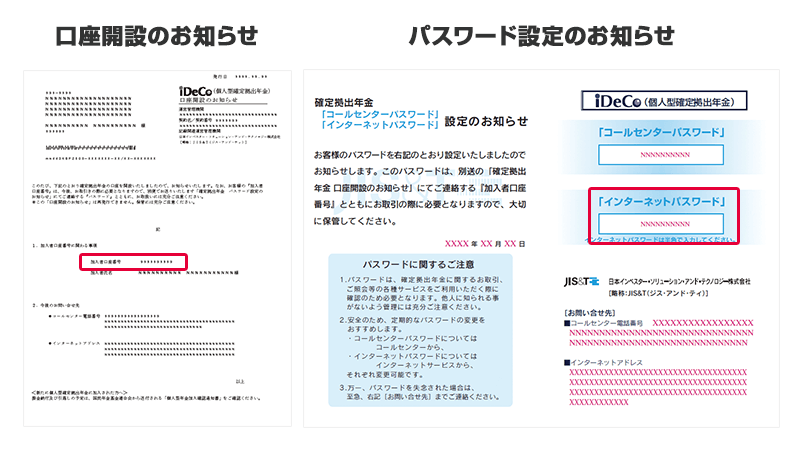
au IDで資料請求された方
auのiDeCoスマートフォンアプリを起動し、[その他]をタップしてください。

[ログイン]をタップしてください。

[au IDでログイン]をタップし、au IDログインをしてください。


画面上部にある[審査が完了しました]のオレンジ部分をタップしてください。

加入者口座番号とインターネットパスワードを入力し、[確認する]をタップしてください。

加入者口座番号登録完了です。

au IDなしで資料請求された方
auのiDeCoスマートフォンアプリを起動し、[その他]をタップしてください。

[au IDの作成]をタップしau IDの新規作成を行ってください。

au ID作成後、[au IDでログイン]をタップし、au IDログインをしてください。


au IDログイン後に加入者口座番号の確認画面が表示されるので、[加入者口座番号をお持ちの方]をタップしてください。

加入者口座番号とインターネットパスワードを入力し、[確認する]をタップしてください。

加入者口座番号登録完了です。



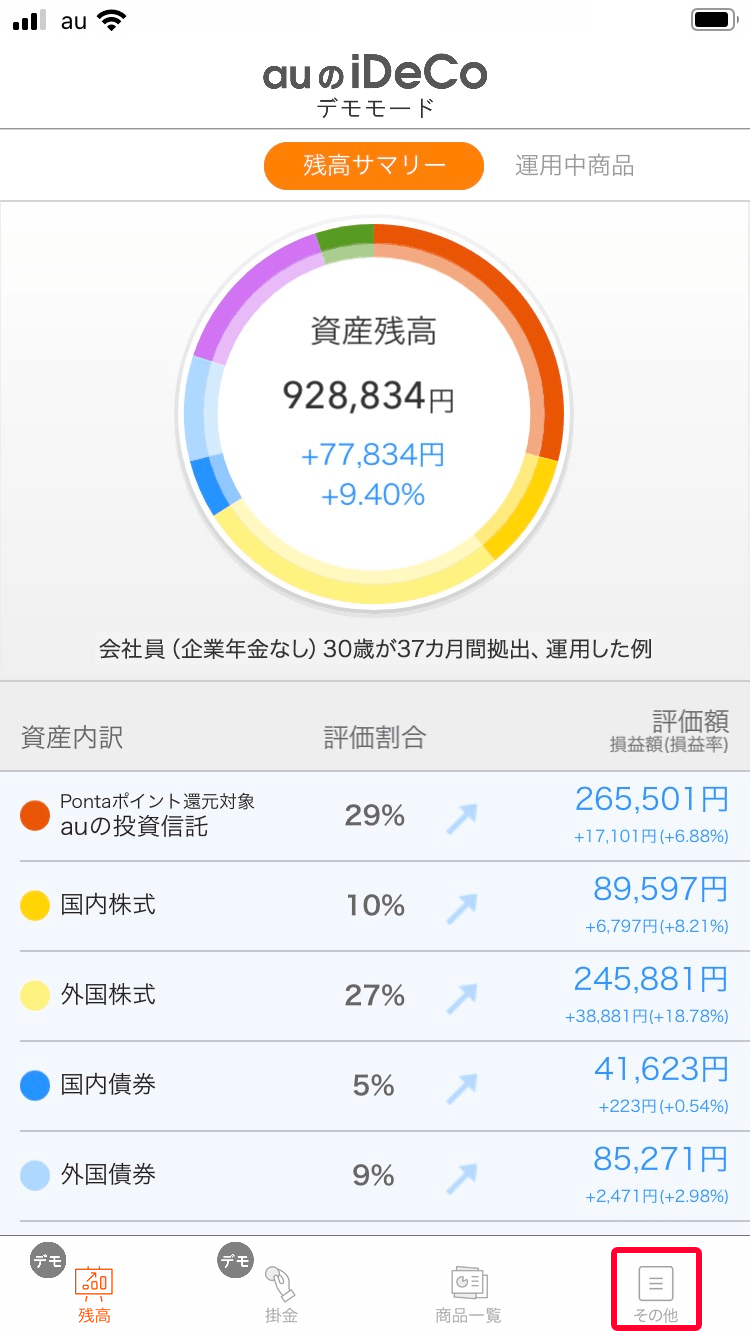

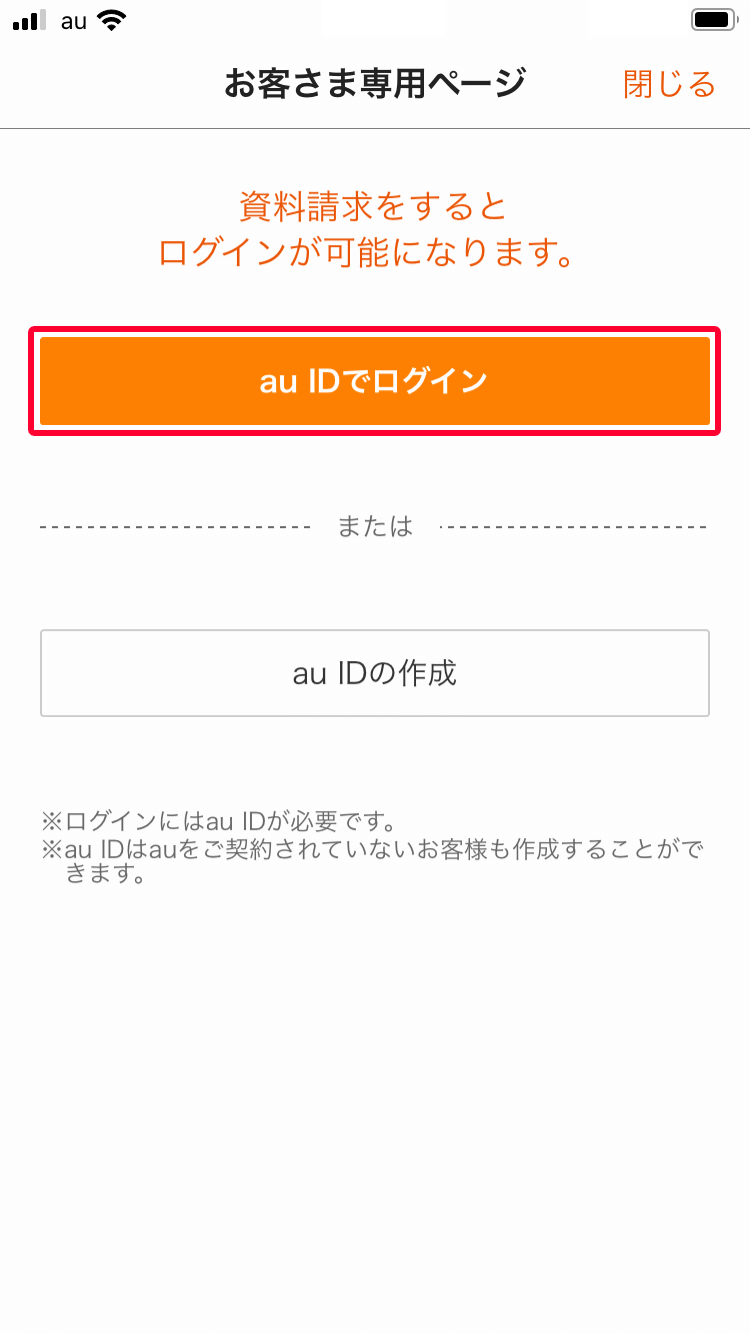
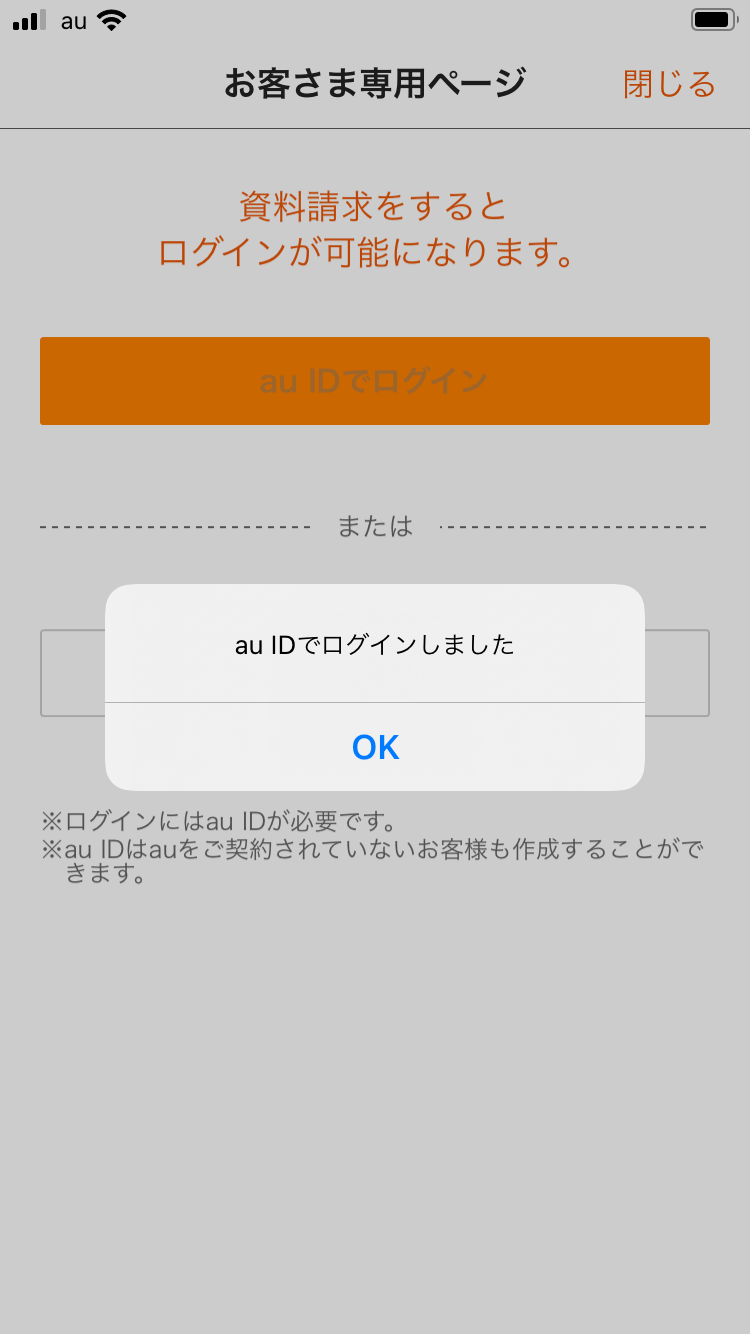
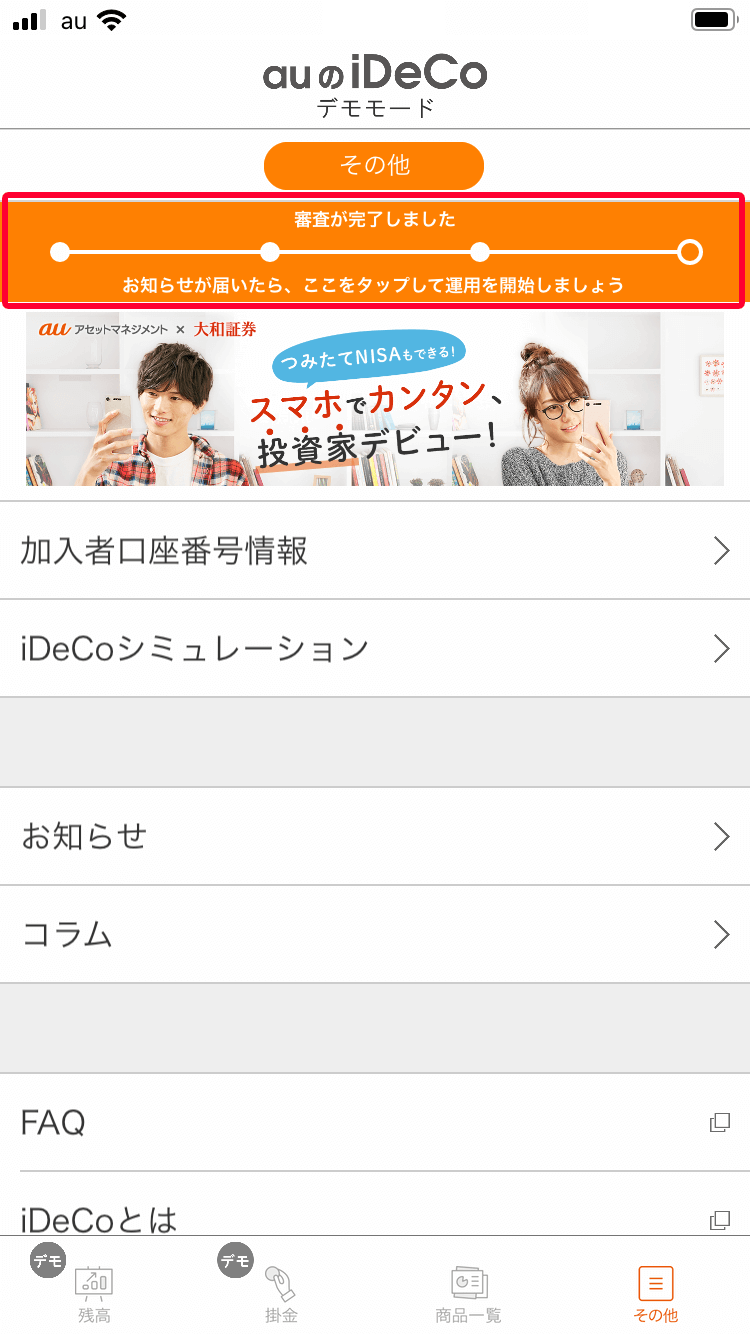
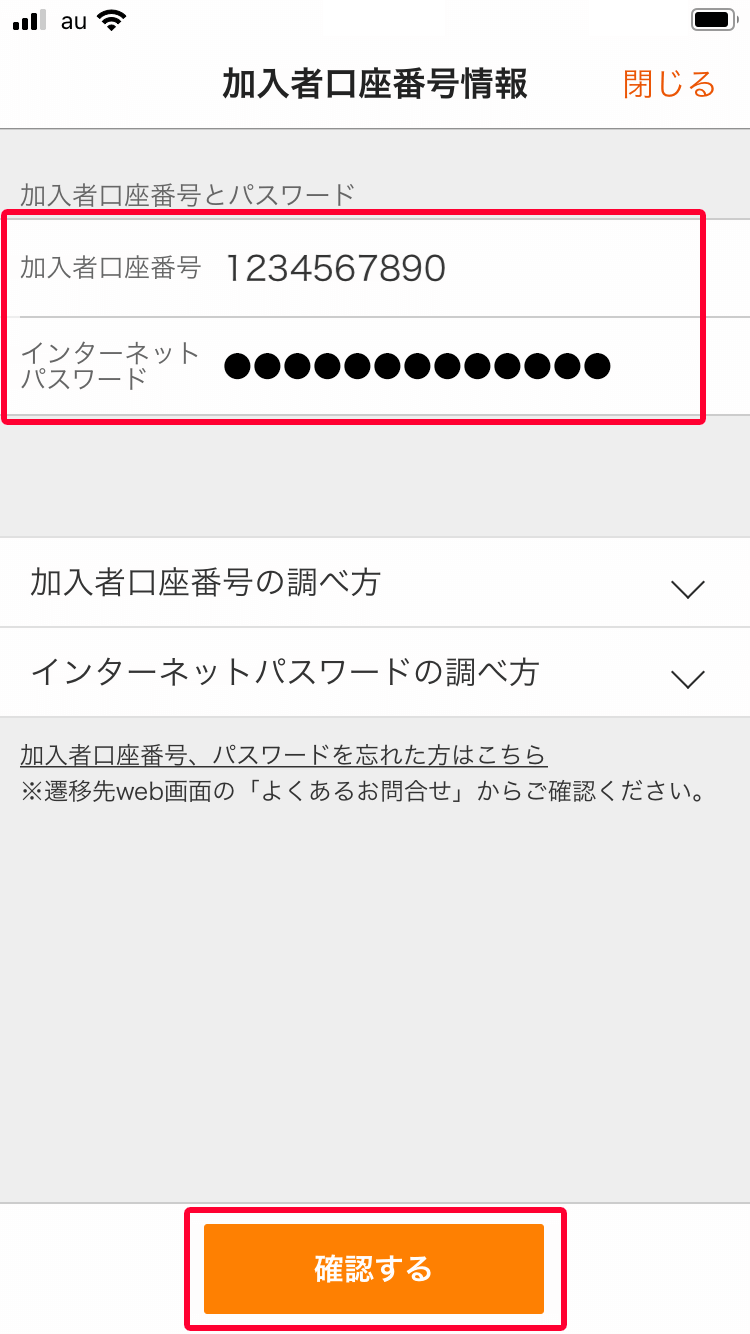
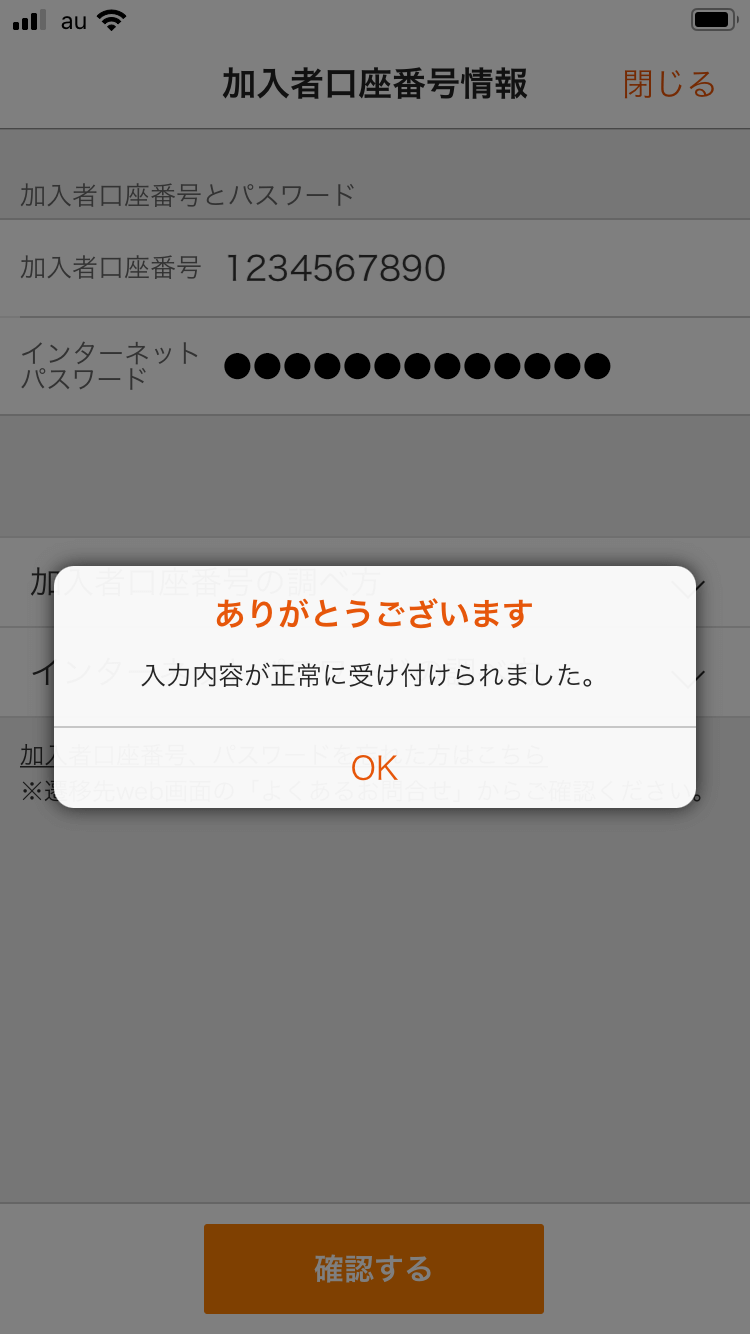

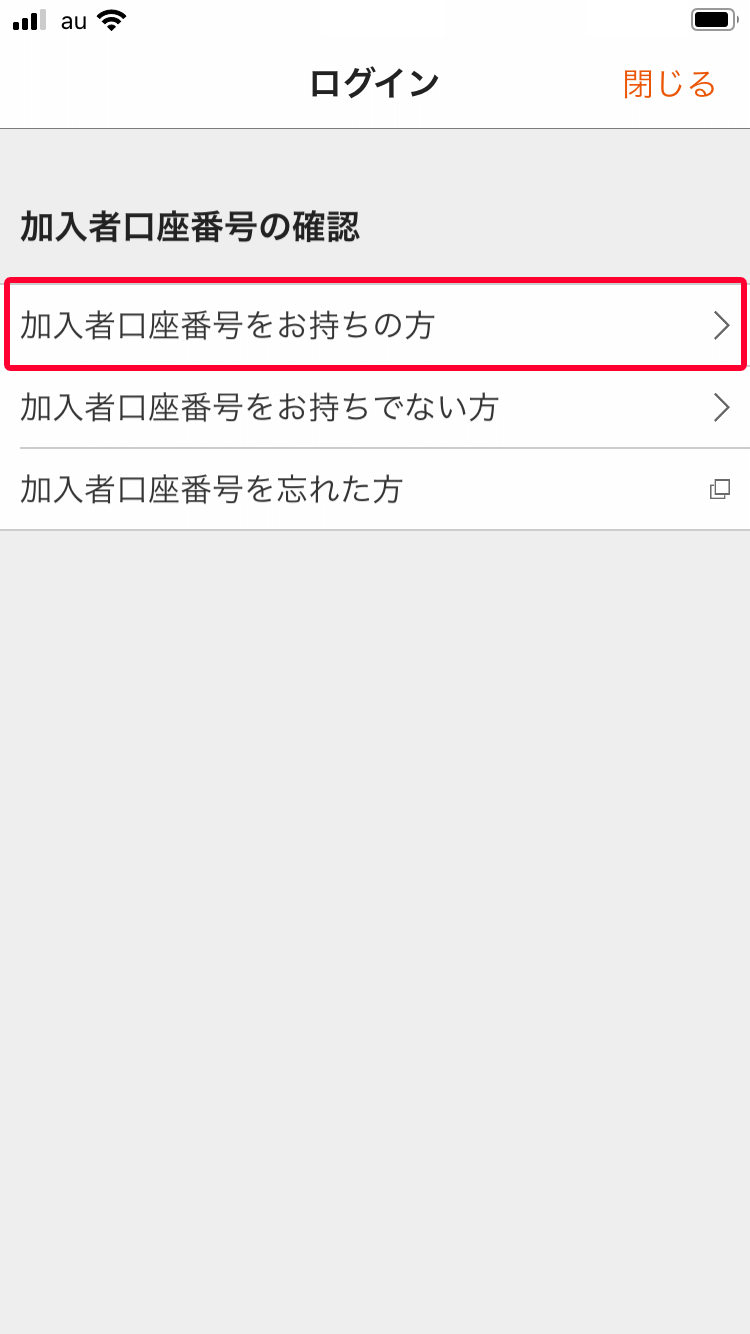

 auのiDeCoに関するお問い合わせ
auのiDeCoに関するお問い合わせ